DPC (Uppskjuten proceduranrop) är en mekanism i Windows som gör att systemet utför körningar med låg prioritet senare när systemet är inaktivt och högprioriterade uppgifter först. Så viktigt som detta arrangemang är, det har ibland ett problem med latens.
Orsak
Orsaken till hög DPC-latens är ett problem med enhetsdrivrutiner. Medan de behöver uppdateras i tid för att undvika sådana problem, kan det bara vara tillräckligt att uppdatera det när du börjar möta problemet.
Försök med följande lösningar i följd för att lösa problemet:
Lösning 1] Uppdatera drivrutinerna
Medan uppdatera drivrutinerna skulle vara mer förebyggande än botemedel, skulle vi kunna prova det och kontrollera om vi har turen att lösa problemet.
Lösning 2] Ändra kraftplanen
Kraftplanen kan vara den huvudsakliga orsaken bakom DPC-latens, eftersom det balanserade kraftläget förväxlar systemet vars uppgift ska prioriteras och vilken inte. Energisparplanen kommer att flytta fokus till högprioriterade uppgifter och den högpresterande planen skulle påskynda alla uppgifter.
1] Tryck på Vinn + R för att öppna Run-fönstret och skriv kommandot powercfg.cpl. Tryck på Enter för att öppna Fönstret för energialternativ.
2] Klicka på på listan till vänster Skapa en kraftplan.
3] Välj vilken kraftplan som helst utom den balanserade.
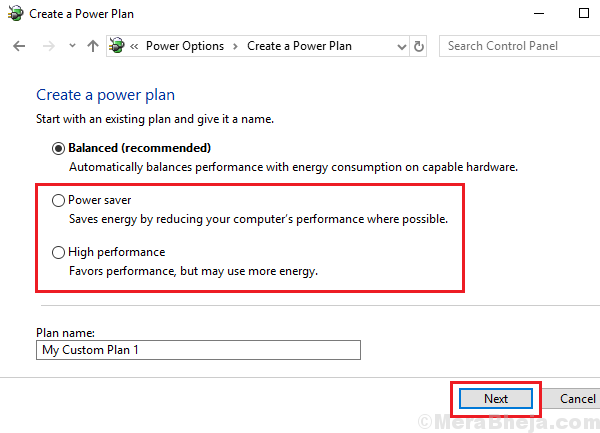
Lösning 3] Inaktivera dynamisk kryssning och uppdatera grafikkortets drivrutiner
Som föreslagits ovan kan DPC-fördröjning skyllas på drivrutiner mer än någonting, och den huvudsakliga gärningsmannen antas vara de grafiska drivrutinerna. Följande procedur kan hjälpa till med detsamma:
1] Tryck på Vinn + R för att öppna Run-fönstret och skriv kommandot cmd. Tryck på Enter för att öppna Kommandotolken.
2] Ange följande kommando:
bcdedit / set disabledynamictick ja
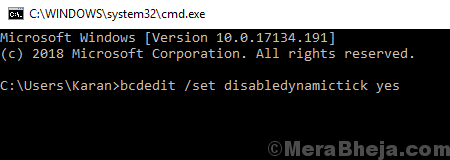
3] När du har tryckt på Enter väntar du tills kommandot har utförts.
4] Avsluta kommandotolken och uppdatera grafikdrivrutinerna.
Firewall är en annan trolig orsak till DPC-latens. Även om vi av säkerhetsskäl inte kan undanröja iot, skulle det vara klokt att kontrollera om det stör att isolera orsaken. Inaktivera brandväggen tillfälligt och kontrollera om den gör skillnad.
Lösning 5] Inaktivera Internetprotokoll version 6
Medan någon gång i framtiden kanske vi behöver IPv6, eftersom det för närvarande stör systemets många funktioner. Inaktivera det och flytta till IPv4 är en bra idé. Proceduren är som följer:
1] Tryck på Wi + R för att öppna Run-fönstret och skriv kommandot ncpa.cpl. Tryck på Enter för att öppna Fönstret Nätverksanslutningar.
2] Dubbelklicka på din nätverksadapter och klicka på Egenskaper.
3] I följande lista, avmarkera rutan bredvid Internetprotokoll version 6.

4] Klicka på Tillämpa och den OK för att spara inställningarna.
Lösning 6] Inaktivera Bonjour-applikationen
Bonjour-applikationen från Apple är känd för att orsaka problemet i Windows-systemet.
1] Tryck på Vinn + R för att öppna Run-fönstret och skriv kommandot kontrollpanel. Tryck på Enter för att öppna Kontrollpanel.
2] Öppna Program och funktioner bland alternativet. Det visar listan över installerade program.
3] Högerklicka och avinstallera Bonjour.
![Fjärrskrivbord plågas av problem med svart skärm i Windows 10 [FIX]](/f/1164c7b2166c58a4e1efd85302188816.jpg?width=300&height=460)
